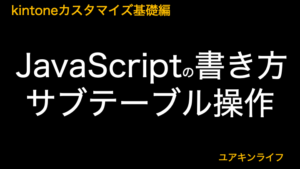前回の記事ではkintoneのフィールドの編集不可・非表示の書き方について解説しました。

続いて、kintoneにおけるJavaScriptカスタマイズでは「フィールドの値の操作」を定義できます。

この記事ではレコード内のフィールドの値操作について解説します。

- kintoneのJavaScriptカスタマイズでは、フィールドの値の操作を定義できます。
- フィールドの値を設定するには…
event.record.フィールドコード.value = 値; - フィールドの値の操作は特定のイベント内で実行できます。
早見表をご覧ください。
kintoneのフィールド操作とは
kintoneのJavaScriptカスタマイズにおいて、最も使うものがフィールド操作です。
フィールドの値を変更することは度々あります。
商品区分(ドロップダウン)が「松」の場合は料金(数値)を「10000」にする
注文日を入力したら、引渡日は3日後の日付にする
なんていったことが可能です。
フィールドに値を設定する場合は以下のように記述します。
event.record.フィールドコード.value = 値;
※毎回「event.record」と記述すると冗長になるため、「record」などの変数に格納すると良いでしょう。
※毎回「event.record」と記述すると冗長になるため、「record」などの変数に格納すると良いでしょう。
前回の記事で解説した編集不可・非表示の状態であっても、JavaScriptでは値の変更が可能です。
※フィールドのアクセス権(編集権限)が無い場合を除きます。
実装例
商品区分(ドロップダウン)が「松」の場合は料金(数値)を「10000」にする
(() => {
'use strict';
kintone.events.on(['app.record.create.change.商品区分', 'app.record.edit.change.商品区分'], event => {
const record = event.record;
if (record.商品区分.value == '松') {
record.料金.value = 10000;
}
return event;
});
})();if文で条件判定し、商品区分が「松」の場合は、料金のvalueを「10000」にしています。
注文日を入力したら、引渡日は3日後の日付にする
(() => {
'use strict';
kintone.events.on(['app.record.create.change.注文日', 'app.record.edit.change.注文日'], event => {
const record = event.record;
// 注文日が入力されている場合
if (record.注文日.value) {
const date = new Date(record.注文日.value);
date.setDate(date.getDate() + 3); // 注文日の3日後
record.引渡日.value = date.getFullYear() + '-' + (date.getMonth() + 1) + '-' + date.getDate();
// 月と日を0埋めするなら以下
record.引渡日.value = date.getFullYear() + '-' + ('0' + (date.getMonth() + 1)).slice(-2) + '-' + ('0' + date.getDate()).slice(-2);
}
return event;
});
})();if文で条件判定し、注文日が入力されている場合は、引渡日のvalueを注文日の3日後にしています。
コードについて補足します。
- 値の入力有無の判定(if文)
「if (record.フィールドコード.value)」 の形で値の入力有無を判定できます。
値が入力されている場合はtrueになり、if文内の処理が実行されます。
値が入力されていない場合はfalseになり、if文内の処理は実行されません。
反対に、値が入力されていない場合にif文内の処理を実行したい場合は、「if (!record.フィールドコード.value)」のように「!」(論理否定演算子)を付けます。
- 日付の計算(Dateオブジェクト)
日付はDateオブジェクトを使い、3日後の日付を計算しています。
「date.getFullYear() + ‘-‘ + (date.getMonth() + 1) + ‘-‘ + date.getDate()」でも問題はないのですが、月や日が一桁の場合は0が付かない状態になります。
見た目上、十の位を0埋めしたい場合は、コメントに記載した書き方にします。
DateオブジェクトはJavaScriptの標準で使えるものですが、より便利に日付計算する場合は「Luxon」ライブラリを使うことをおすすめします。
Cybozu CDNではライブラリのリンクが提供されていますので、そちらを適用しましょう。
フィールドの値を初期化(未入力に)する場合はvalueに「undefined」を指定します。
ユーザー選択や組織選択の場合はvalueが配列ですので、[] (空配列)を指定します。
計算フィールドによる日付計算
少々脱線しますが、上記の日付計算はJavaScriptを使わなくてもできます。
計算フィールドを使えば日付計算ができるのです。
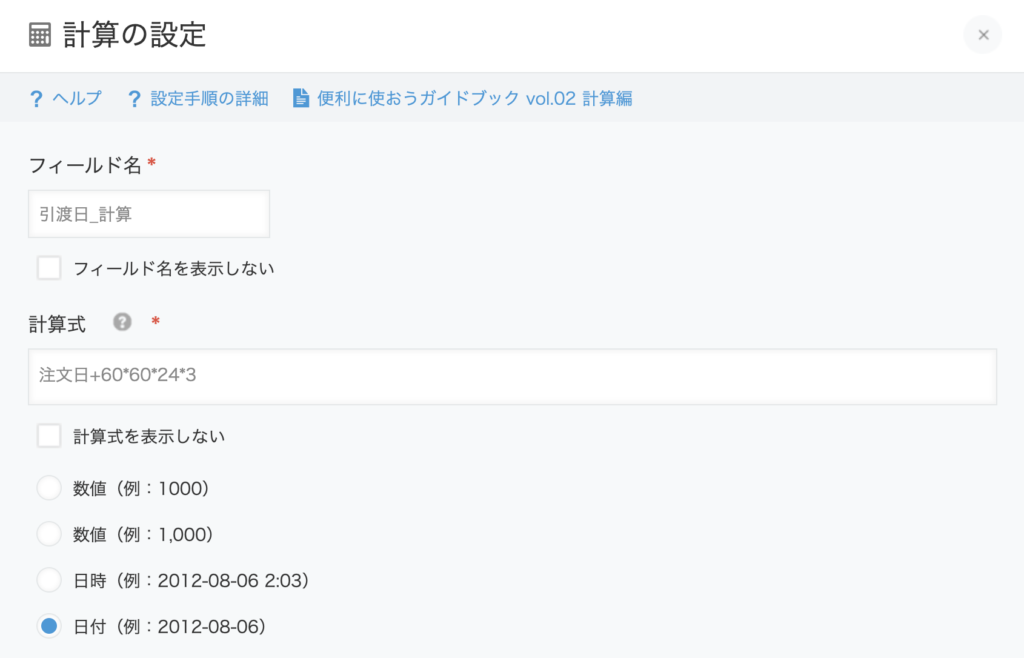
日付フィールドに+1すると1秒加えたことになるため、「60(秒)*60(分)*24(時間)」とすれば1日後になります。
注文日に「60*60*24*3」とすれば3日後の日付になります。
標準機能でできることは標準機能で対応しましょう。
対応イベント(早見表)
ここまでフィールドの値操作を見てきましたが、特定のイベント内でのみ実行できます。
以下がイベント別の値操作の可否です(2022年6月現在)。
| イベント発生画面 | イベント発生タイミング | イベントタイプ | 値操作 |
|---|---|---|---|
| レコード一覧画面 | 表示後 | app.record.index.show | |
| レコード一覧画面 | インライン編集開始 | app.record.index.edit.show | |
| レコード一覧画面 | インライン編集のフィールド値変更 | app.record.index.edit.change.<フィールドコード> | |
| レコード一覧画面 | インライン編集の保存実行前 | app.record.index.edit.submit | |
| レコード一覧画面 | インライン編集の保存成功後 | app.record.index.edit.submit.success | |
| レコード一覧画面 | レコード削除前 | app.record.index.delete.submit | |
| レコード詳細画面 | 表示後 | app.record.detail.show | |
| レコード詳細画面 | 削除前 | app.record.detail.delete.submit | |
| レコード詳細画面 | プロセス管理のアクション実行 | app.record.detail.process.proceed | |
| レコード追加画面 | 表示後 | app.record.create.show | |
| レコード追加画面 | フィールド値変更 | app.record.create.change.<フィールドコード> | |
| レコード追加画面 | 保存実行前 | app.record.create.submit | |
| レコード追加画面 | 保存成功後 | app.record.create.submit.success | |
| レコード編集画面 | 表示後 | app.record.edit.show | |
| レコード編集画面 | フィールド値変更 | app.record.edit.change.<フィールドコード> | |
| レコード編集画面 | 保存実行前 | app.record.edit.submit | |
| レコード編集画面 | 保存成功後 | app.record.edit.submit.success | |
| レコード印刷画面 | 表示後 | app.record.print.show | |
| グラフ画面 | 表示後 | app.report.show | |
| ポータル画面 | 表示後 | portal.show | |
| スペース画面 | 表示後 | space.portal.show |
追加画面表示後(app.record.create.show)や編集画面表示後(app.record.edit.show)は対応していますが
一覧画面のインライン編集開始(app.record.index.edit.show)には対応していません。
また、値操作できないフィールドもあります。
- レコード番号
- 作成者
- 作成日時
- 更新者
- 更新日時
- ステータス(プロセス管理)
- 作業者(プロセス管理)
- 計算
- 自動計算にした文字列1行
加えて、「kintone.events.on」に指定したイベントの範囲外では「=」で値を設定しても反映されません。
たとえば、自作したボタンを押したときや、自作したドロップダウンを選択したときです。
ボタン押下やドロップダウン変更は、clickやchangeといった別のイベントが発生します。
このような場面では「kintone.app.record.get()」でレコードの情報を取得し、「kintone.app.record.set()」で情報を上書きします。
これについては別の記事で改めて解説します。
- kintoneのJavaScriptカスタマイズでは、フィールドの値の操作を定義できます。
- フィールドの値を設定するには…
event.record.フィールドコード.value = 値; - フィールドの値の操作は特定のイベント内で実行できます。
早見表をご覧ください。

値の変更は必ずと言ってよいほど発生するので、使えるイベントを覚えておきましょう。

kintoneのアップデートにより、イベントの仕様は変わる可能性がありますので、毎月のアップデート情報も確認しましょう。

次回の記事ではサブテーブルの操作について解説します。